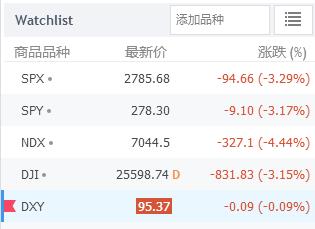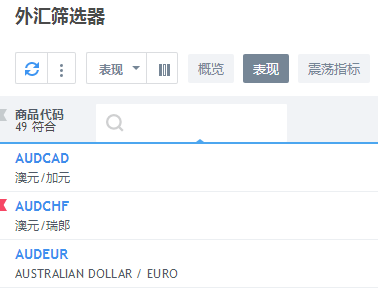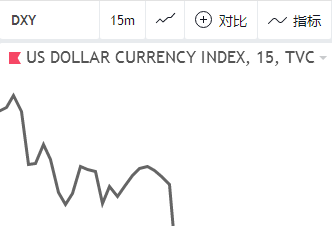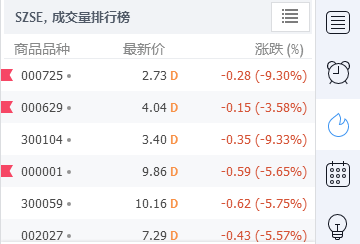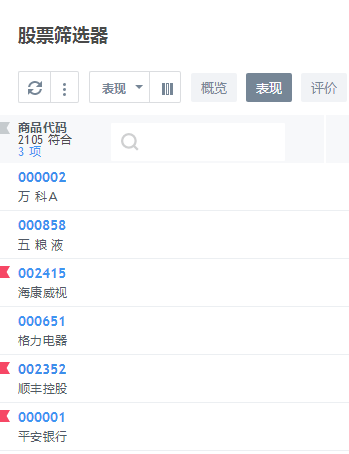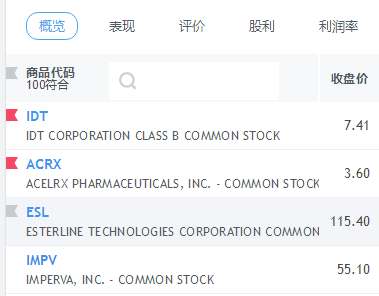好消息!我们可以标记商品并将其应用于各种工具(观察清单、筛选器、图表等)。如果您看到一个您希望稍后再次轻鬆找到的特定商品,只需标记该商品让它易于识别。我们还改进了包含商品的各种组件的功能,例如观察清单、热门列表、筛选器等,您现在可以执行以下操作。
- 建立一个未连结到任何观察清单的标记商品列表
- 扫描包含特定观察清单的商品的自订列表
- 将商品列表增加到筛选器中,并调整其中所需的栏
- 将多个金融商品的筛选器搜索结果增加到观察清单
带标记的金融商品会自动增加到观察清单中的单独列表 – 标记列表。
商品可以在下列的地方做标记:
- 在观察清单中;
- 在筛选器中;
- 在图表上;
- 在热门列表中;
在独立页面上,例如 https://cn.tradingview.com/screener/
在市场页面上,例如https://cn.tradingview.com/markets/stocks-usa/market-movers-gainers/
标记/取消标记商品的几种方法
- 启动商品左侧的标志(或从选单中选择 标记商品 Flag SYMBOL)。
- 使用ALT + Enter组合键。可以应用于单个或多个商品(选单中的 标记所有选择 Flag All Selected 选项)。
- 使用ALT + SHIFT + Enter组合键标记所选观察清单中的所有商品(或在上下选单的 只标记此列表的所有商品 Flag All Symbols From This List Only 选项)。请注意,该设置将重置之前的所有标记。
- 您可以使用上下选单中的 取消系统裡所有的商品标记 Unflag All Symbols in the System 选项以取消标记所有商品。
其他改进
我们增加了许多新功能,改进了本版本中观察清单、热门列表、筛选器的组件。
- 您现在可以透过按下Shift和/或Ctrl(Command)键来选择多行;
- 您可以同时从观察清单中删除多个商品。透过按Shift / Ctrl / Cmd键选择所需的商品,然后按Delete键或所选商品旁边的Delete按钮;
- 根据标记的商品来过滤筛选器中的数据。
用法范例
1. 假设您希望使用符合筛选器中搜索条件的10种金融商品来产生一个商品列表,可以这样做。
- 开启一个新的空白列表
- 在筛选器中设定筛选参数
- 按下Shift / Ctrl键选择符合搜索条件的商品
- 在上下选单中选择增加选定的商品到观察清单选项
- 选定的商品将被增加到您的新列表中
- 您在筛选器中标记的商品将自动增加到观察清单中的已标记列表中
2. 假设您希望扫描现有的观察清单或其中的一部分,可以这样做。
- 打开观察清单
- 在上下选单中选择 只标记此列表的所有商品 Flag All Symbols From This List Only 选项或选择多个商品,然后从选单中选择 标记所有选择 Flag All Selected选项
- 到筛选器并依据标记符号来启动过滤
3. 如果观察清单没有所需的栏,那么您可以将商品增加到筛选器并选择必要的栏。以下是您需要遵循的步骤。
- 在您的观察清单中标记几隻股票
- 透过股票筛选器中的标记符号来启动过滤
- 使用栏设定来删除多馀的栏并增加所需的栏。例如,成交量、基本EPS(TTM)和市值
一如既往,您的反馈非常感谢。请联繫我们的支持团队,告诉我们您是否有任何改进建议。感谢您选择TradingView!